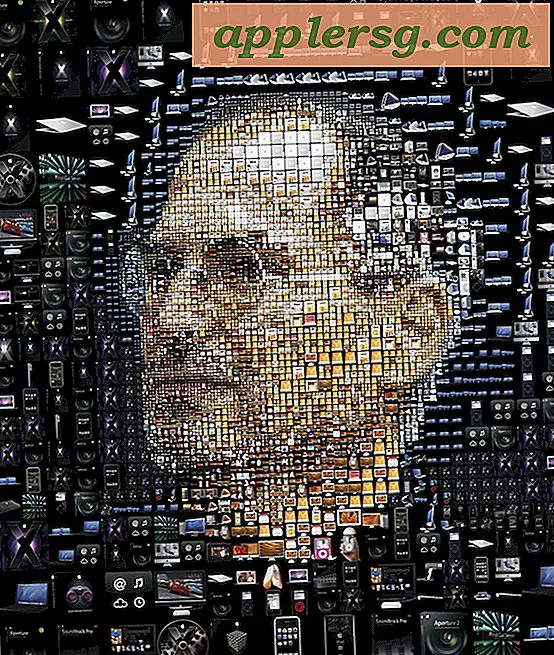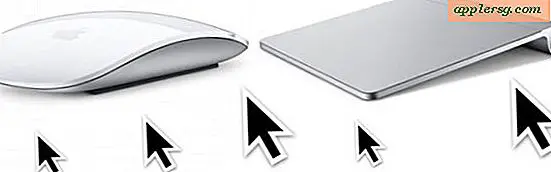So erstellen Sie eine Kopie von iPhone & iPad Backup-Dateien

Das Duplizieren der iPhone-Backup-Dateien kann aus verschiedenen Gründen wünschenswert oder notwendig sein, sei es um eine manuelle Sicherung Ihrer iOS-Backups zu erstellen oder um sie auf ein anderes Laufwerk zu verschieben, so dass Sie Speicherplatz freigeben können. Es gibt einige Möglichkeiten, dies zu tun, aber wir zeigen Ihnen den schnellsten Weg, um schnell eine Kopie von lokal gespeicherten iPhone, iPad oder iPod touch Backup-Dateien zu erstellen.
Sie möchten dies unbedingt tun, wenn Sie die in iTunes erstellten Backups bearbeiten möchten, insbesondere wenn Sie Fotos, Textnachrichten oder andere Elemente manuell aus den gespeicherten SQL-Datenbanken extrahieren möchten.
Duplizierung eines iPhone / iOS-Backups auf einfache Weise
Hinweis: Wenn Sie in iTunes keine Liste von Backups sehen, haben Sie wahrscheinlich noch keine erstellt, bevor Sie beginnen:
- Öffne iTunes und gehe zu "Einstellungen"
- Wählen Sie die Registerkarte "Geräte", um eine Liste der aktuellen iOS-Backups auf dem Computer anzuzeigen
- Wählen Sie das Backup aus, mit dem Sie eine Kopie erstellen möchten, und klicken Sie mit der rechten Maustaste darauf und wählen Sie "Im Finder anzeigen".
- Das aus iTunes ausgewählte Backup wird automatisch in einem neuen Finder-Fenster ausgewählt - beachten Sie, dass der Name ein alphanumerisches Durcheinander wie "eef541c486577cbef71123c" ist und nicht besonders intuitiv
- Duplizieren Sie den Ordner oder kopieren Sie den Ordner einfach an einen neuen Speicherort, eine externe Festplatte, einen anderen Computer oder was auch immer


Denken Sie daran, dass jedes Backup oft in etwa die Größe des Inhalts auf Ihrem iPhone, iPad oder iPod touch aufweist, so dass sich Kopien davon auf kleineren Festplatten schnell addieren können.
Wenn Sie den Ordner am selben Speicherort wie die anderen Backups duplizieren, wird er in der iTunes App als Duplikat angezeigt. Dies kann verwirrend sein. Daher empfiehlt es sich, sie an einen anderen Ort zu verschieben, auch wenn Sie nur temporäre Dateien wie ~ / Desktop verwenden .
Alternativ können Sie immer direkt zu den Verzeichnispositionen der Backup-Dateien gehen und diese auch kopieren, aber die Herangehensweise von iTunes ist für die meisten Benutzer viel schneller und benutzerfreundlicher. All dies gilt universell für alle iOS-Geräte, die mit iTunes auf dem Computer synchronisiert werden. Obwohl wir uns auf das iPhone konzentrieren, haben Sie auch kein Problem mit den Anweisungen für ein iPad oder einen IPod-Touch.